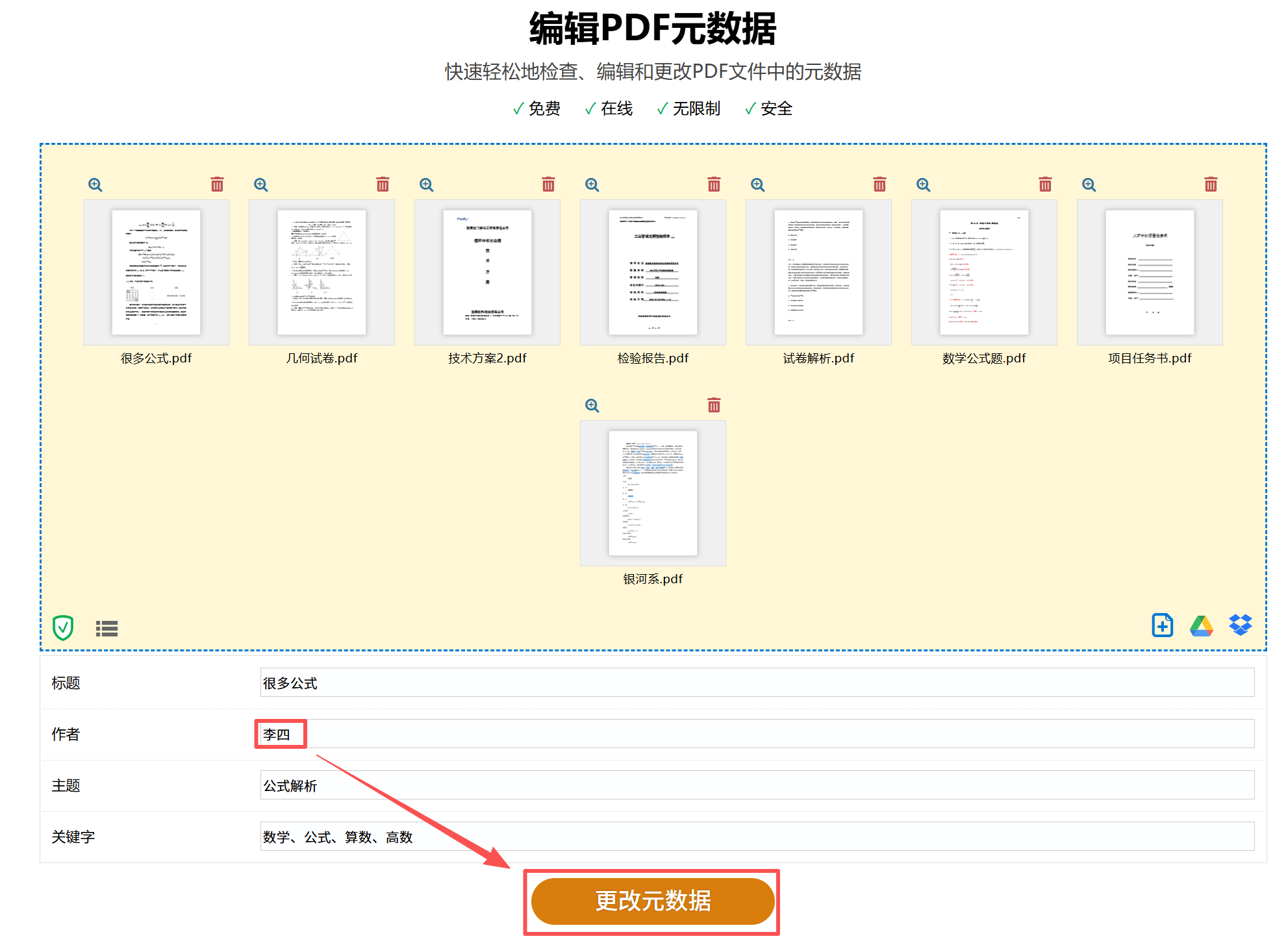PDF文档属性中的作者名字,一般都是系统读取当前电脑用户的账户名,自动生成作者名字。如果我们需要将PDF的作者设置成指定名字,只能手动修改。下面教你3种方法可以批量修改PDF文档的作者名字,操作都非常简单,一看就会。学会了之后,再也无需手动逐一修改,几个小时的工作仅用几分钟就能快速搞定!
批量修改PDF作者名字的使用场景
1、公司各个部门或者各个员工做好的PDF文件,往往都显示各自的名字,有的是电脑用户名,有的是个人姓名,非常不统一。如果我们要将这些文件发送给客户,就要将名字统一修改成公司名或者项目名称,提升品牌的一致性与专业性。
2、PDF文档属性中自动生成的作者名字,往往都是我们电脑的账户名,有些还是自己的真实姓名。我们在对外发布、分享文件时,为了保护我们的隐私不被泄露,就需要将PDF的作者名字删除掉或者改成虚拟名称,以免暴露个人信息。
3、在学术期刊、论文答辩、文件评审等场景中,一般都不允许出现作者身份,必须“盲审”,因此需要统一将PDF的作者修改成项目或者机构名称,确保评审的公平公正性。
PDF文档属性中作者名字修改后的效果预览
处理前:
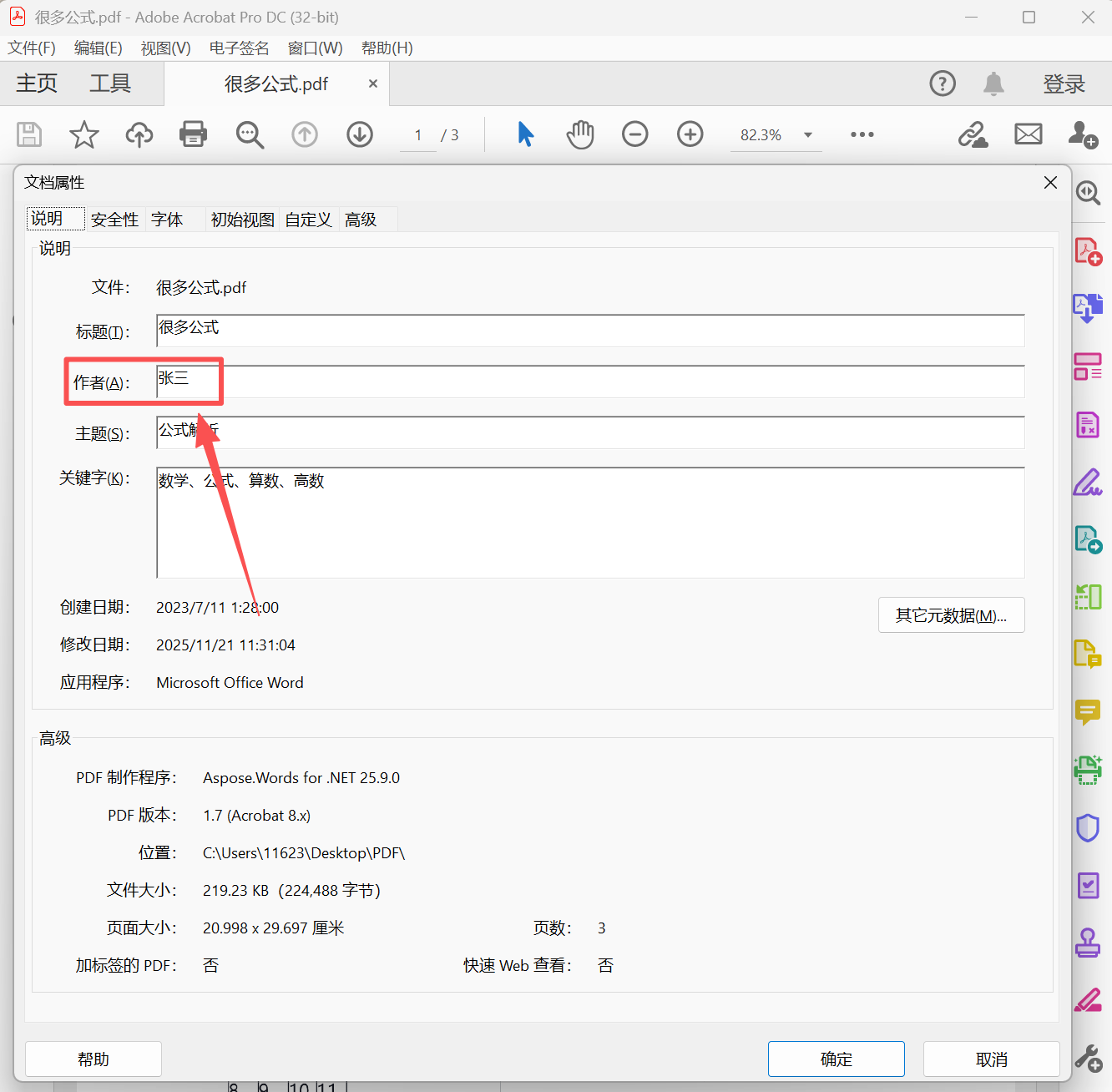
处理后:
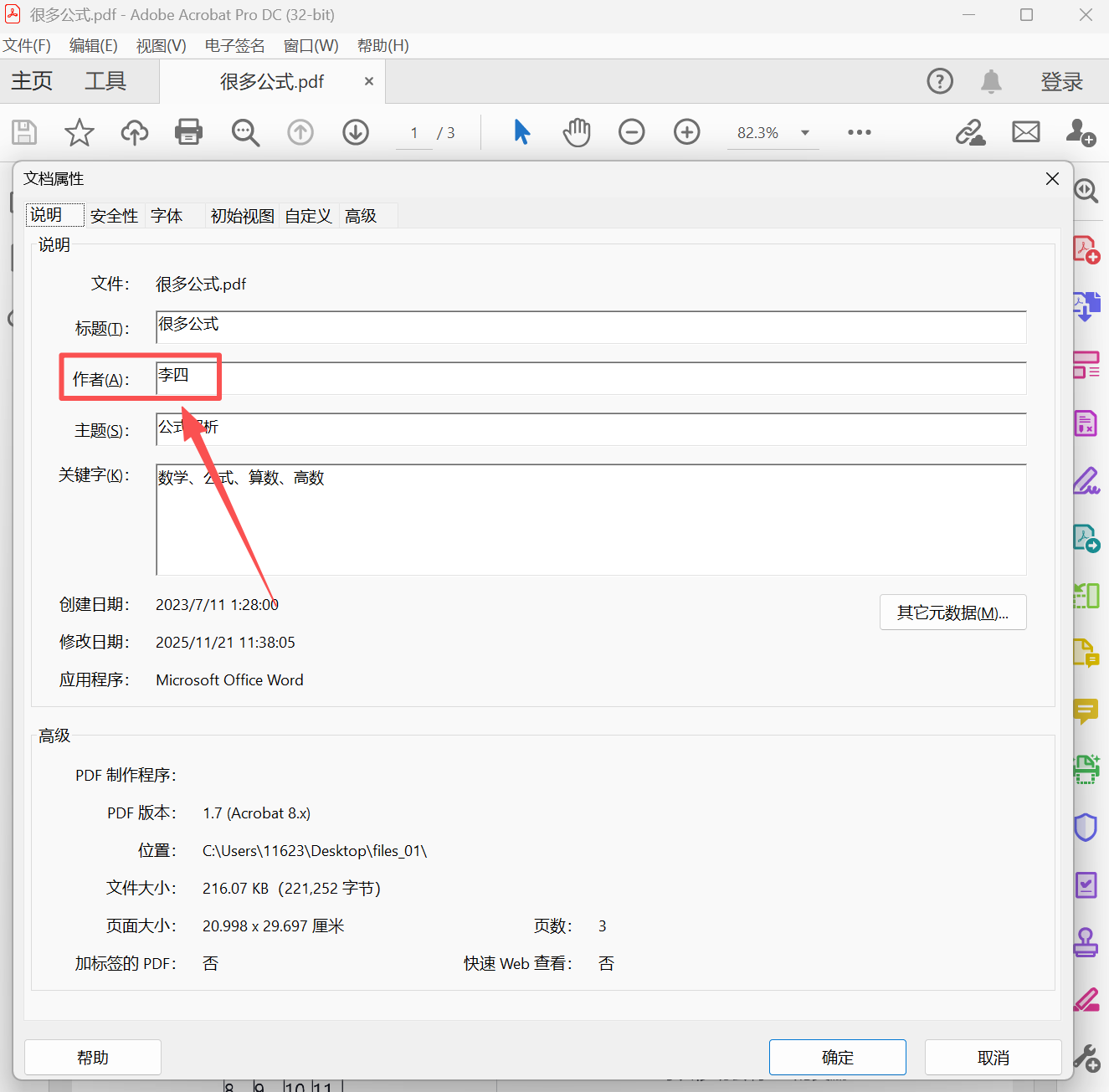
一、我的ABC软件工具箱——一键批量修改
推荐指数:★★★★★
优点:
- 能够一键批量修改或清除PDF文档属性中的作者、标题、主题、创建日期等信息;同时还支持批量处理Word、Excel、PPT等多种文件类型。
- 界面简洁清晰,功能指引明确,操作步骤简单明了,而且每个功能都附带操作教程供用户学习,非常贴心,适合所有人群使用。
- 所有处理过程均在本机完成,无需将文件上传到任何平台或服务器,保证文件安全。
缺点:
- 需要在电脑上安装,只支持Windows系统。
操作步骤:
1、打开【我的ABC软件工具箱】,点击【文件属性】-【修改Office和PDF的元数据】。
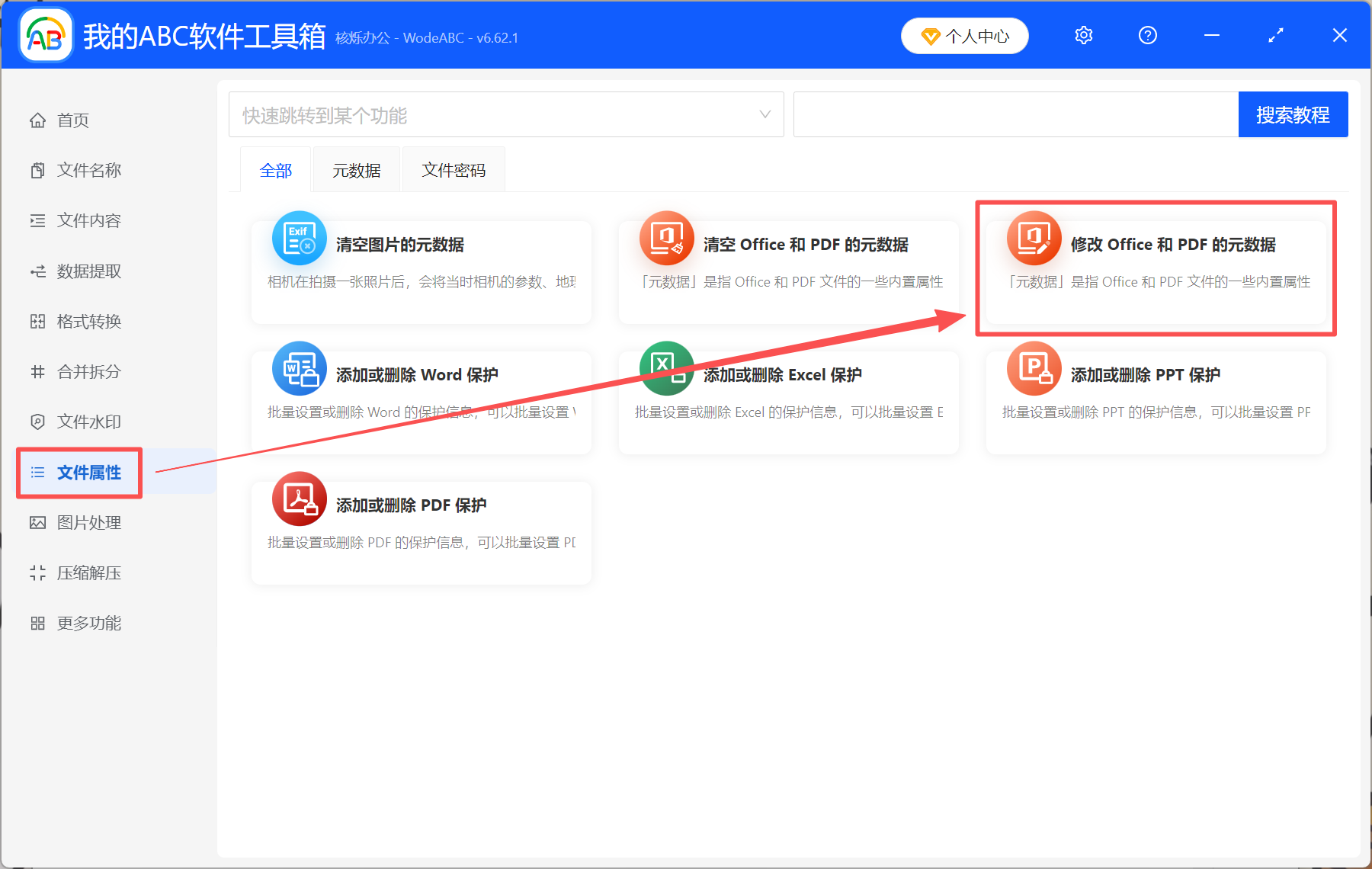
2、通过添加文件或直接拖放的方式,将所有需要处理的PDF文件添加到工具箱。除了PDF文件以外,这里还可以添加Word、Excel、PPT等文件类型,都支持修改文档属性。
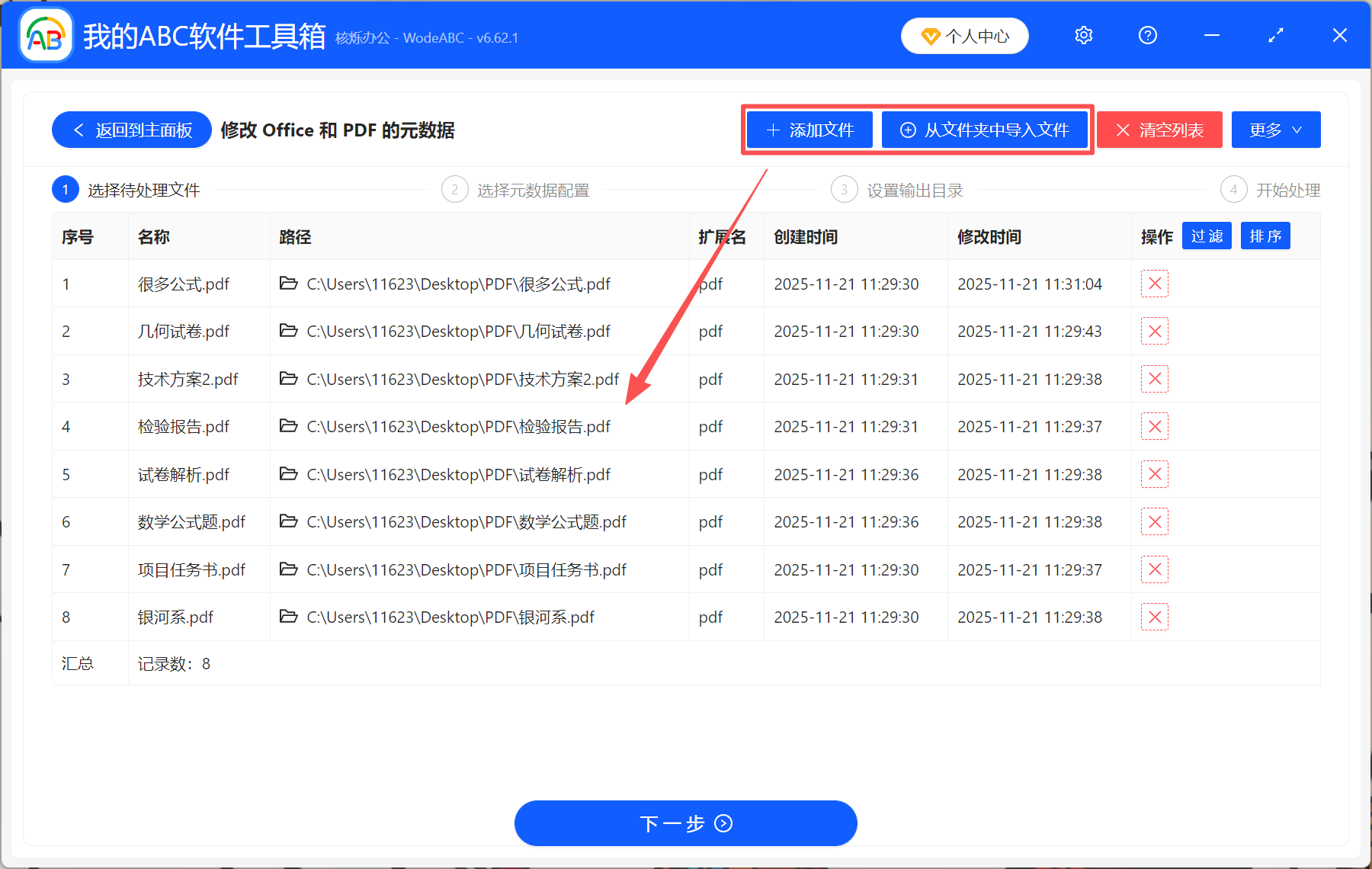
3、点击【新建配置】,文件类型是【PDF】。然后在下面编辑具体的属性信息。如果要修改PDF的标题、主题、创建日期等信息,在这里同步修改就可以了。设置好以后记得勾选配置。
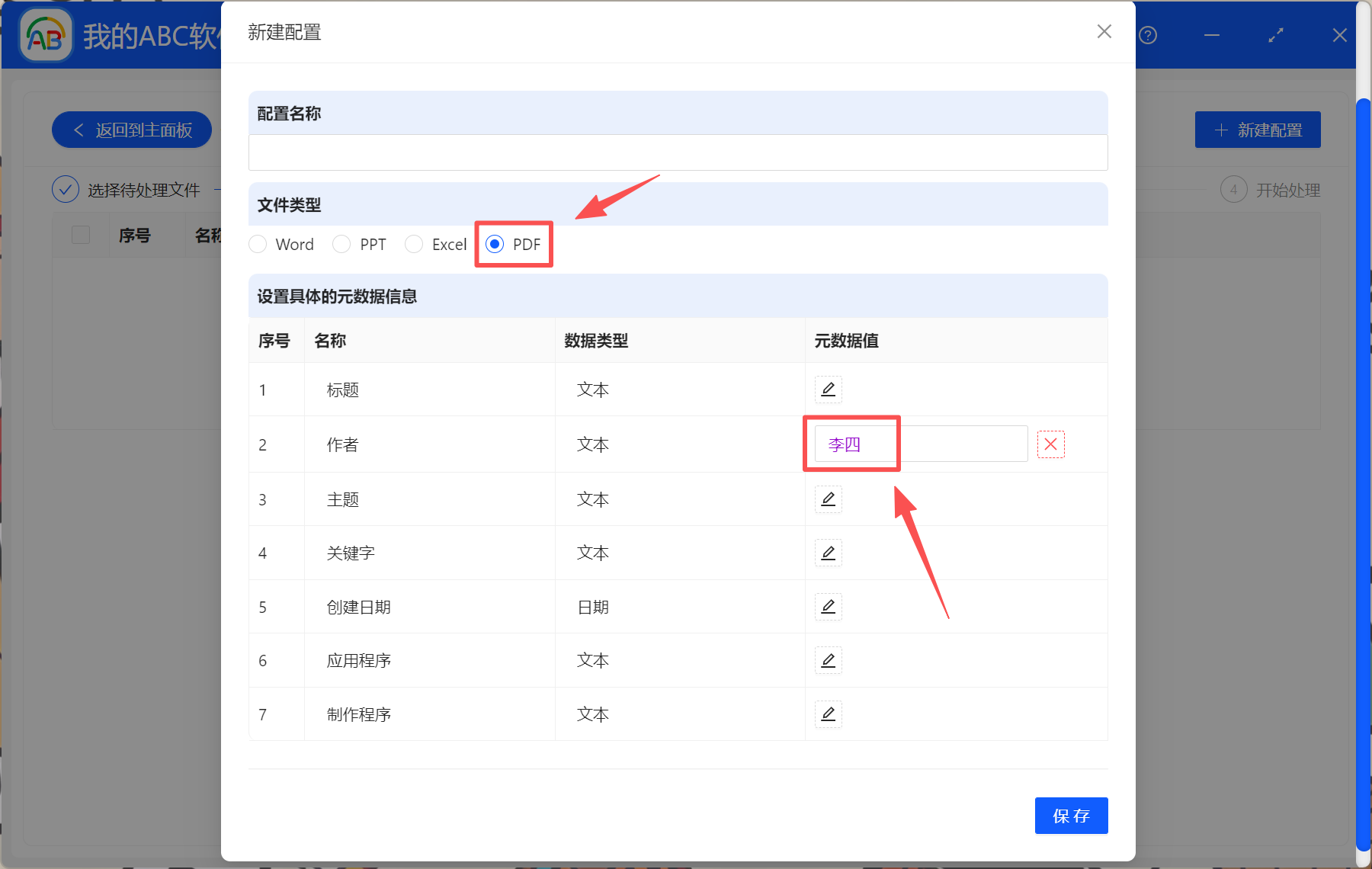
4、处理完成后,我们不用去电脑里查找文件,直接点输出目录就能查看处理后的PDF。
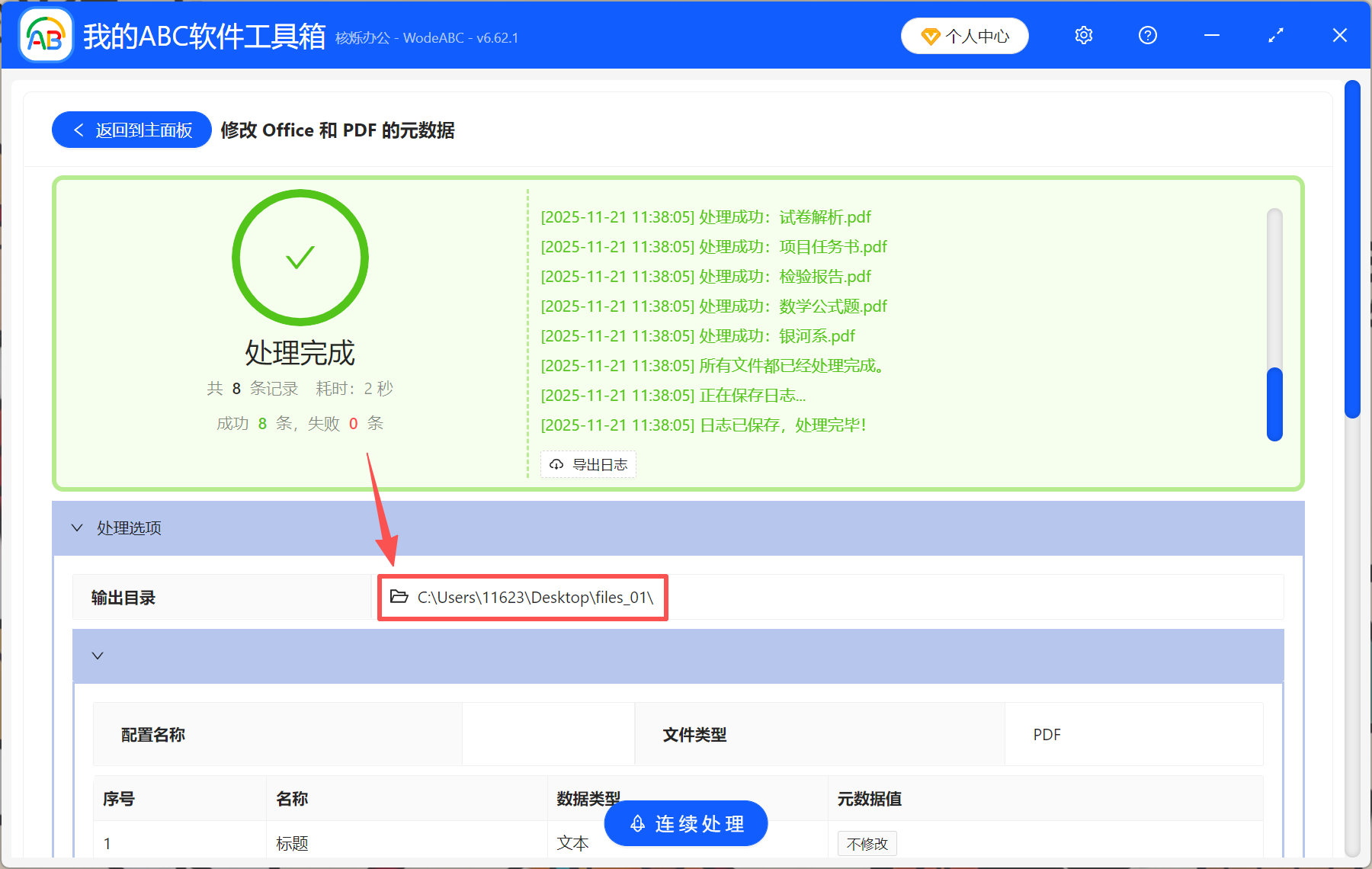
二、Adobe Acrobat Pro——专业PDF编辑工具
推荐指数:★★★☆☆
优点:
- 专业的PDF编辑工具,集所有功能于一身,安装了这个工具以后,所有关于PDF文件的修改、编辑、转换、合并、加密等操作,都能用它搞定,功能齐全又强大。
- 操作方法简单直观,只需要打开文件,找到属性中的作者那一栏,然后进行修改就行了。
- 具有安全、稳定的特性,适用于Windows和Mac系统。
缺点:
- 不支持批量修改文档属性,只能手动一个一个打开文件修改,耗时耗力。
操作步骤:
用Adobe Acrobat Pro打开PDF,点击【文件】-【属性】,直接修改作者并保存即可。
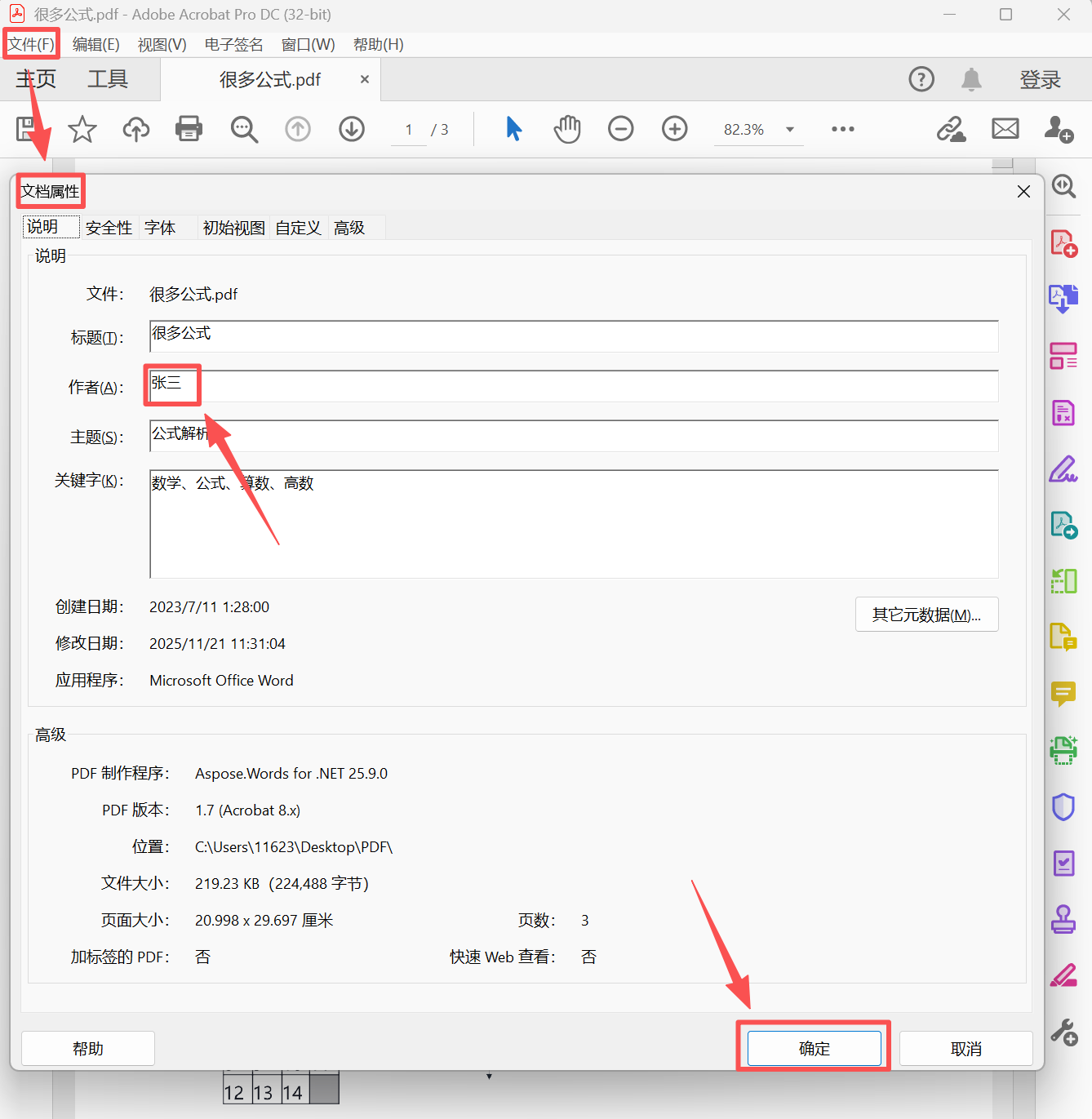
三、PDF24 Tools——在线工具直接修改
推荐指数:★★★☆☆
优点:
- 无需安装任何软件和工具,只要电脑上有浏览器就可以使用在线工具,更直接更方便。
- 在线工具的操作界面都非常简洁,流程也很简短,只需要上传文件→修改信息→保存并下载文件就完成了,没有任何技术难点,很适合新手使用。
- 不占用电脑内存,很适合只需要偶尔使用的用户。
缺点:
- 很依赖网络,如果文件比较大,上传和下载的速度就会比较慢,安全性也不足。
操作步骤:
搜索PDF24 Tools在线工具,找到【编辑PDF元数据】功能,上传需要处理的文件,在【作者】那一栏修改名字,然后点击【更改元数据】就可以了。